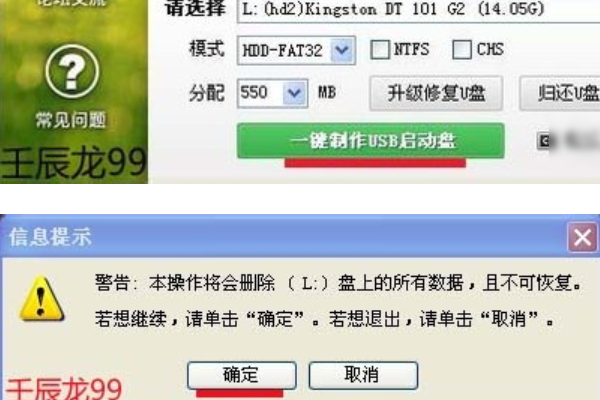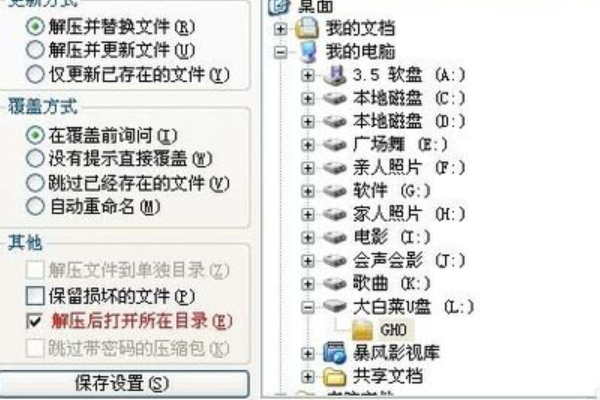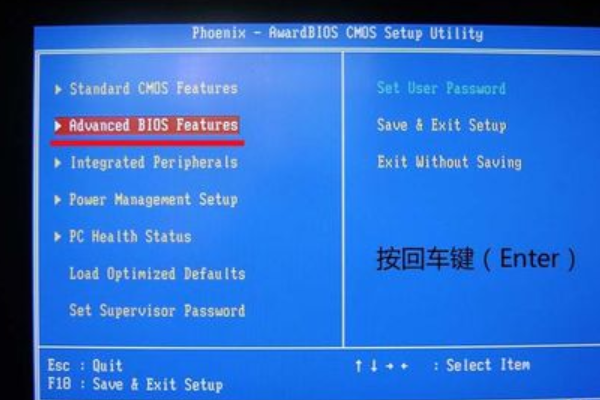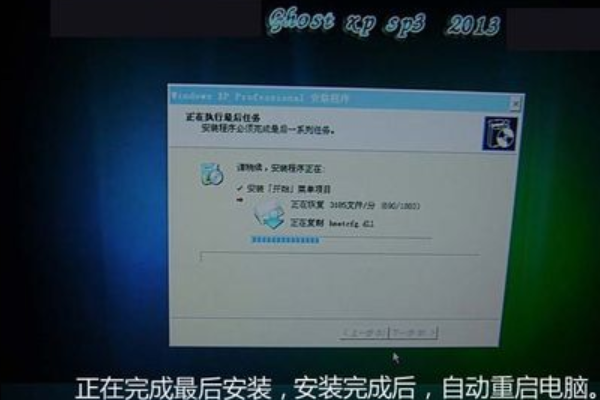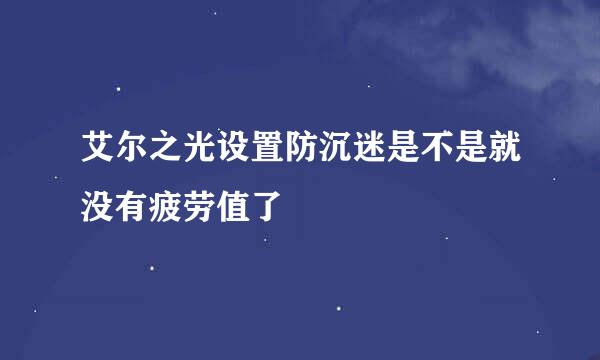1、启动USB制作程序:插入USB后点击:梁含一键制作USB启动盘,在信息提示窗口,点击:确定。
2、正在格式化USB,开始制作USB启动器。
3、一键制腊渣困作启动U盘完成,信息提示:要用“电脑模拟器”测试U盘的启动情况吗?我们点击:是(Y)。
4、如果测试点击“是”后出现如下两个窗口,则表示U盘启动器制作成功。
5、下面我们把要安装的操作系统镜像文件转入U盘中,左键双击压缩文件,解压到U盘的GHO文件夹中,完成后重启电脑。
6、安装Windows XP系统到电脑C系统盘。重新启动电脑后,立即按Delete(Del)键(视电脑型号或者主板而定)进入BIOS设置电脑从USB启动;我们在打开的BIOS窗口,用键盘上的方向键移到条二项。
7、我们移到第二项后,按回车(Enter)键。
8、在弹出的窗口我们继续按回车(Enter)键。
9、现在我们按键盘右边的“+”键把USB-HDD0移动到第一项,再按键盘上的“F10”。
10、在弹出的:SAUE to and EXIT (Y/N)?窗口输入“Y”(保存CMOS设置,并且退出,如果是“Y”就不要输入),我们按回车(Enter)键,电脑自动重新启动。
11、系统安装。电脑自动重启,进入USB安装系统程序,在出现的安装窗口,我们按键盘上的“2”。
12、按“2”后,稍等待一会,就会进入下面的安装窗口,我们点击:确定(Y)(请注意图片上的说明)。
13、开始安装系统镜像文件。
14、当安装进度条运行完成后,我们取下U盘,电脑重启,进入系统继续安装。
15、正在完成最后安装,安装完成后,电脑自动重启轮念进入桌面。至此,用USB安装系统过程完毕。